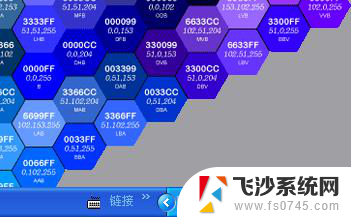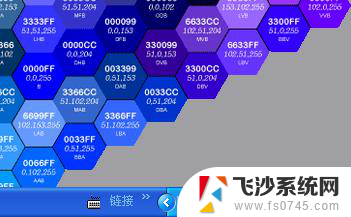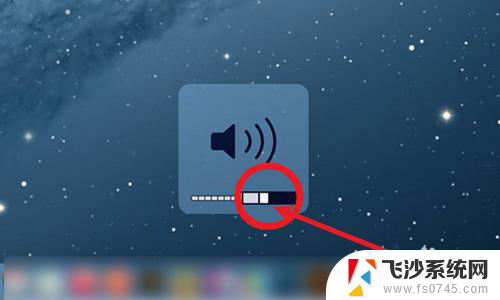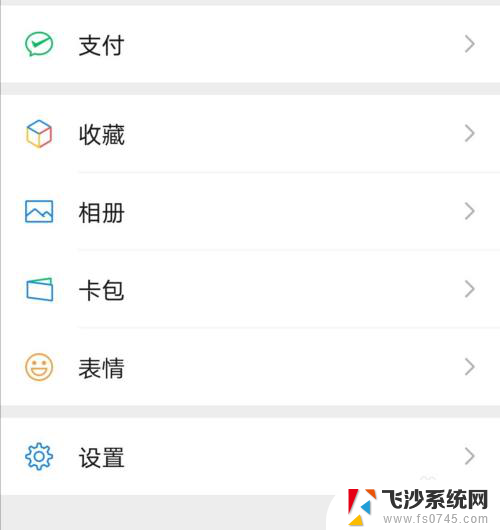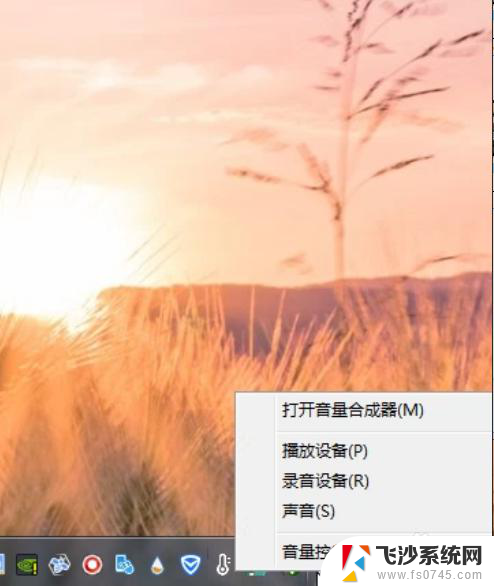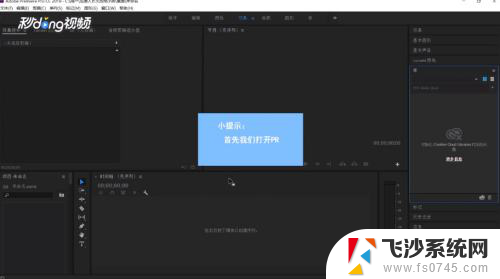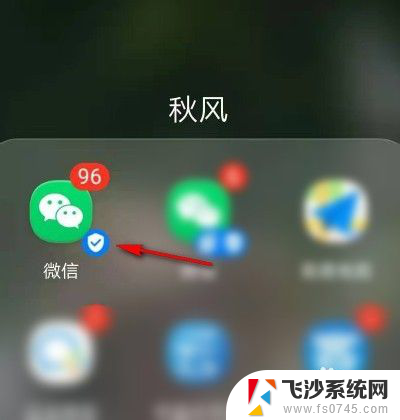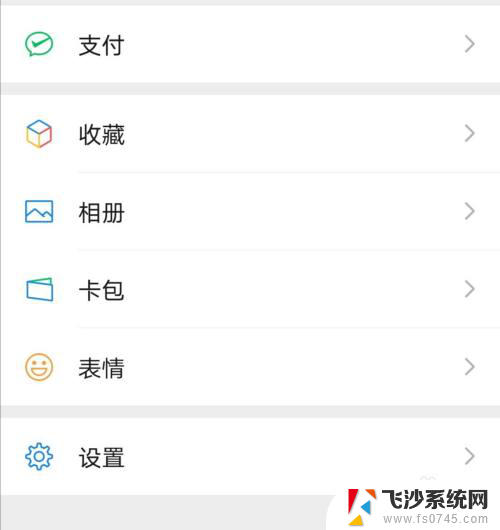笔记本电脑怎么调节声音大小 电脑调整声音大小的步骤
更新时间:2024-04-16 11:04:55作者:xtang
现代生活中,笔记本电脑已经成为人们工作和娱乐的重要工具,在使用笔记本电脑时,调节音量大小是一个常见的需求。要调整笔记本电脑的音量,首先需要找到音量控制按钮或者使用键盘上的快捷键来实现。接着通过调整音量滑动条或者按下音量增减键,即可轻松地调节笔记本电脑的音量大小。通过简单的操作,就能享受到清晰、舒适的音频体验。
具体方法:
1.要想调整电脑的声音大小及静音,可以点击右下角中的喇叭图标,如图,
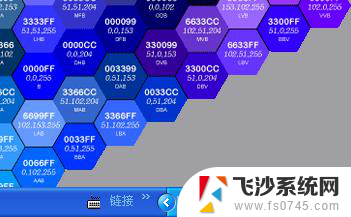
2.之后,你可以调整滑块的升降来调整音量的大小。你还可以取消静单对号来取消声音,让电脑变得没有声音。
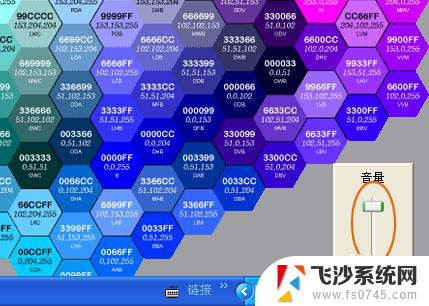
3.这是一种方法,你还可以,点击“开始”,“控制面板”,
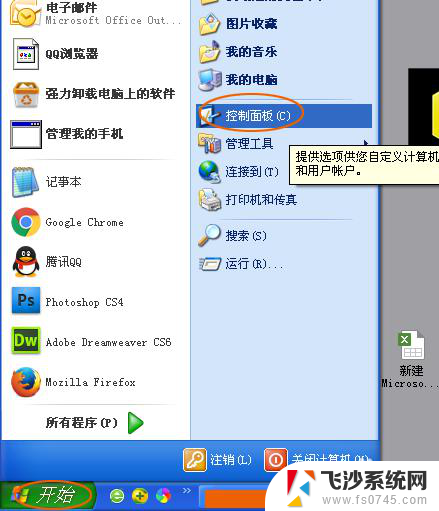
4.然后双击“声音和音频设备”,
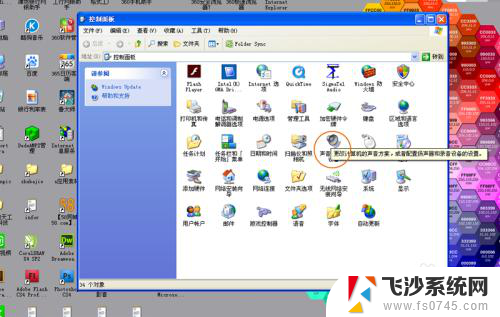
5.在弹出的对话框中通过左右拖动滑块来调整音量的大小,你还可以设置是否静音。是否将音量图标放入任务栏,
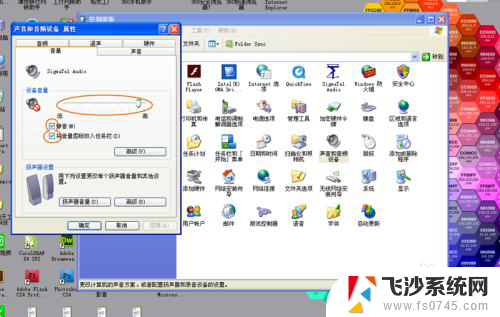
6.你还可以点击“高级”,按钮。进行高级设置,如波形、软件合成器、CD唱机等的设置,
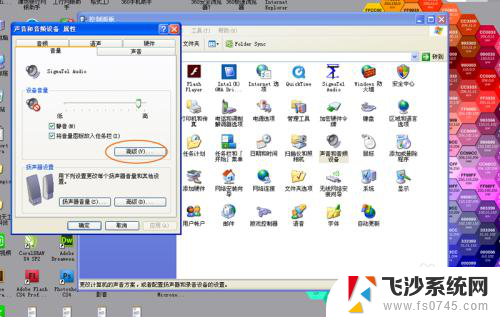
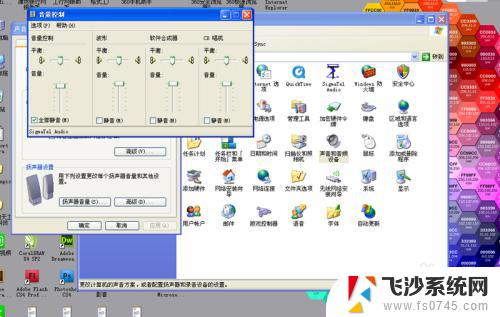
7.怎么样,很简单吧,快试一下吧。
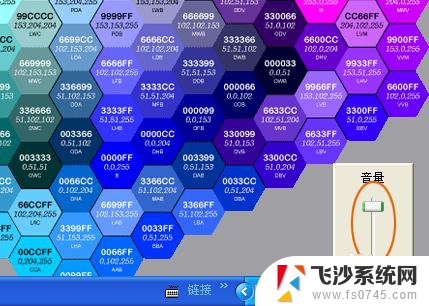
以上就是笔记本电脑如何调节音量的全部内容,如果遇到这种情况,你可以按照以上操作进行解决,非常简单快速。